Мастер-Тур(15):Авиакомпании — различия между версиями
| [досмотренная версия] | [досмотренная версия] |
Biryukov (обсуждение | вклад) |
Popova (обсуждение | вклад) |
||
| Строка 33: | Строка 33: | ||
* Название – обязательное для заполнения поле; | * Название – обязательное для заполнения поле; | ||
* Код авиакомпании – обязательное для заполнения поле; | * Код авиакомпании – обязательное для заполнения поле; | ||
| − | + | * Иконка – поле, не обязательное для заполнения. | |
После того, как все данные внесены, нужно нажать на кнопку '''Сохранить''', и авиакомпания появится в списке. Чтобы отредактировать существующую авиакомпанию, нужно нажать на название авиакомпании и внести изменения в форме '''Редактирование авиакомпании'''. | После того, как все данные внесены, нужно нажать на кнопку '''Сохранить''', и авиакомпания появится в списке. Чтобы отредактировать существующую авиакомпанию, нужно нажать на название авиакомпании и внести изменения в форме '''Редактирование авиакомпании'''. | ||
| Строка 42: | Строка 42: | ||
|} | |} | ||
| + | ==Иконка== | ||
| + | Размер иконки не должен превышать 1 '''Мb'''. Доступные для добавления следующие расширения: PNG, JPG, BMP. | ||
| + | Для смены иконки пользователю необходимо удалить текущую, а потом загрузить новую. | ||
| + | Для того, чтобы загрузить новую иконку для авиакомпании, необходимо задать путь к папке для хранения изображений в настройке: Панель администрирования -> Общие настройки -> Папка для хранения изображений. | ||
| + | При отсутствии пути к папке выходит сообщение об ошибке: | ||
| + | [[Файл:AP_307_Avia.png|Сообщение об ошибке]] | ||
| + | |||
| + | При добавлении и сохранении иконки в папке для хранения изображений размер картинки высчитывается пропорционально, чтобы самая большая сторона была не больше 100 пикселей. | ||
[[Category:Мастер-Тур(15)]] | [[Category:Мастер-Тур(15)]] | ||
Версия 12:51, 15 мая 2020
Версия статьи от 15-05-2020.
|
Поддерживаемые версии ПК «Мастер-Тур»: |
Введение
В справочник Авиакомпании можно попасть из меню турпрограмм, перейдя в Справочники → Авиакомпании (ссылка на страницу http://ip-адрес сервера/TourPrograms/Airlines). Также на страницу Авиакомпании можно попасть с любой страницы, перейдя в Меню → Справочники → Авиакомпании.
Работа в системе
Начиная с версии 15 релиза 4 и выше доступен новый справочник авиакомпаний. Он предназначен для создания новых, просмотра и редактирования существующих авиакомпаний.
Видимость данного экрана регулируется соответствующим разрешением (actions) "Программы туров" -> Скрыть справочник авиакомпаний.
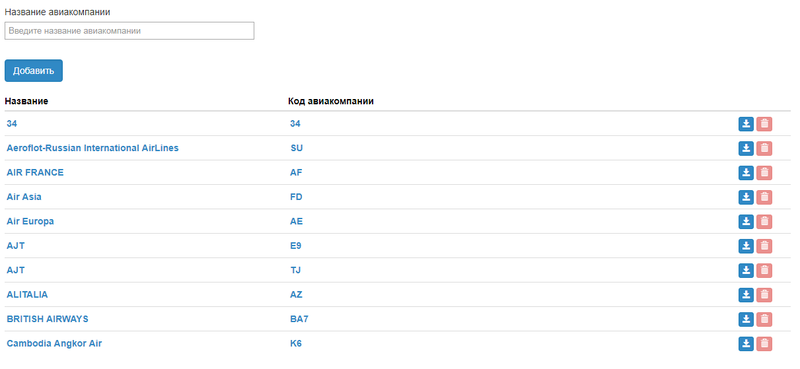
|
При входе в экран отображаются все заведенные авиакомпании:
- Название – название авиакомпании;
- Код авиакомпании;
- Кнопка
 Копировать авиакомпанию;
Копировать авиакомпанию; - Кнопка
 Удалить авиакомпанию;
Удалить авиакомпанию;
Чтобы добавить новую авиакомпанию, нужно нажать кнопку Добавить → откроется форма Редактирование авиакомпании.
Поля для заполнения:
- Название – обязательное для заполнения поле;
- Код авиакомпании – обязательное для заполнения поле;
- Иконка – поле, не обязательное для заполнения.
После того, как все данные внесены, нужно нажать на кнопку Сохранить, и авиакомпания появится в списке. Чтобы отредактировать существующую авиакомпанию, нужно нажать на название авиакомпании и внести изменения в форме Редактирование авиакомпании.
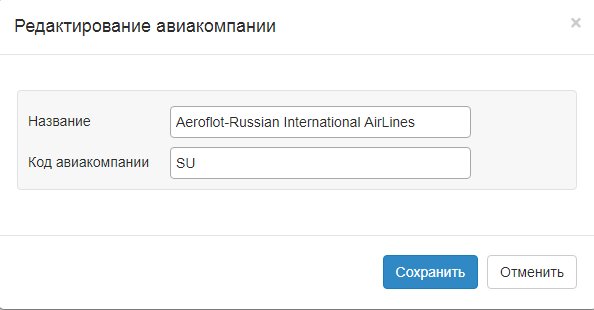
|
Иконка
Размер иконки не должен превышать 1 Мb. Доступные для добавления следующие расширения: PNG, JPG, BMP.
Для смены иконки пользователю необходимо удалить текущую, а потом загрузить новую.
Для того, чтобы загрузить новую иконку для авиакомпании, необходимо задать путь к папке для хранения изображений в настройке: Панель администрирования -> Общие настройки -> Папка для хранения изображений.
При отсутствии пути к папке выходит сообщение об ошибке:
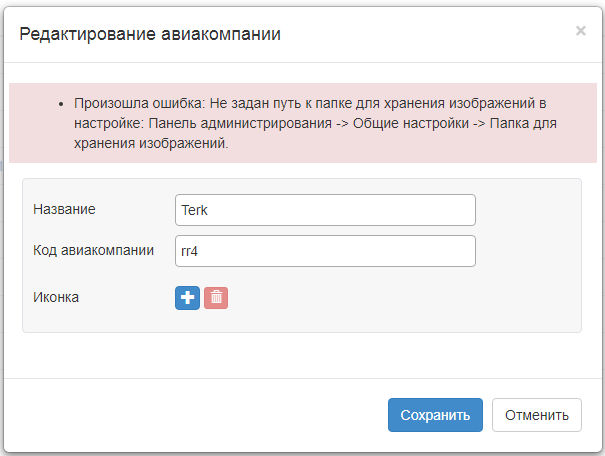
При добавлении и сохранении иконки в папке для хранения изображений размер картинки высчитывается пропорционально, чтобы самая большая сторона была не больше 100 пикселей.